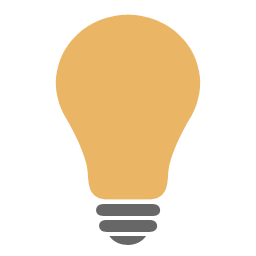Il Pre-editing:
Quando viene caricato un nuovo brano l'editing avviene in modo automatico (pre-editing). Dal menu Modifica > Impostazioni > Varie > Nuovi brani si può abilitare o disabilitare l'impostazione Esegui pre editing sui nuovi brani, inoltre si possono modificare le soglie di volume che servono per effettuare il pre-editing.
Il pre-editing può essere eseguito anche accedendo alle Proprietà di uno o più brani e applicando ad essi i valori scelti nella scheda Markers. I valori dei marker definiti dal pre-editing possono essere modificati in qualsiasi momento tramite Xediting.
|
Il pre-editing analizza l'audio contenuto nel file ed imposta i marker all'interno del brano eliminando il silenzio in testa ed in coda. |
Per accedere a Xediting ed editare un brano:
1.Posizionarsi nelle pagine Archivio, Categorie o Trova.
2.Localizzare il brano da editare.
3.Fare doppio clic sul brano o fare clic sul pulsante Xediting presente nella toolbar. Verrà aperla la finestra di Xediting.
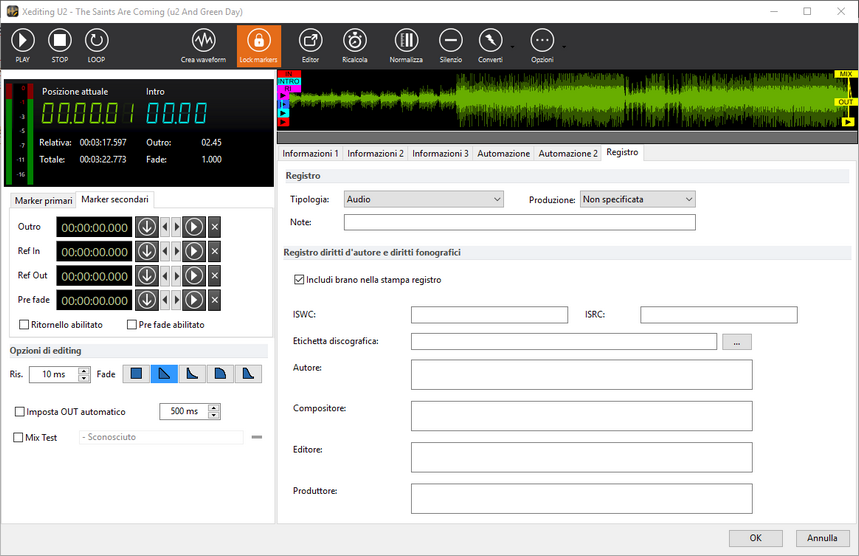
4.Nel caso in cui non viene visualizzata la waveform sul display, fare clic su Crea waveform sulla toolbar.
5.Fare clic su OK per applicare qualsiasi modifica apportata e chiudere Xediting.
Nel display vengono mostrate le informazioni principali dell'elemento editato.

•Posizione attuale
Indica la posizione raggiunta dal preascolto.
•Intro
Indica quanto tempo manca prima di raggiungere il marker INTRO del brano.
•Durata relativa e totale
La durata relativa indica quanto durerebbe il brano dopo l'editing, quindi basandosi sui marker IN e OUT.
La durata totale indica invece la durata originale del file audio associato al brano.
•Outro
Indica quanto tempo manca prima di raggiungere il marker OUTRO del brano.
•Fade
Indica la durata del fade, la distanza tra il marker MIX e il marker OUT.
Per visualizzare i brani non ancora editati:
1.Posizionarsi nella pagina Archivio.
2.Aprire il menu contestuale tramite clic destro del mouse.
3.Scegliere multi-selezione > Seleziona file non editati.
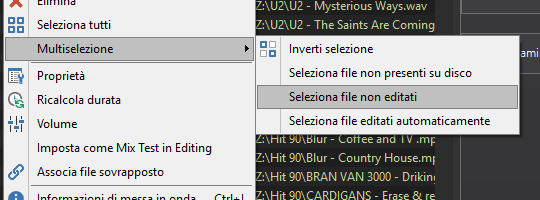
In questa modalità tutti i brani presenti nello stesso genere non ancora editati verranno selezionati.
In alternativa è possibile visualizzare tutti i brani non editati utilizzando il pulsante Vista > Altre visualizzazioni > Brani non editati dalla pagina Trova, e facendo clic su Mostra tutti.